Bagaimana Cara Memperbaiki Kesalahan Info Instagram yang Hilang?
Pada artikel ini, kami mencoba mengatasi kesalahan "Missing Info" yang dialami pengguna Instagram saat ingin mengubah gambar profilnya.

Pengguna Instagram tidak dapat mengubah foto profilnya karena mengalami kesalahan "Info Hilang" saat ingin mengubah foto profilnya. Jika Anda mengalami kesalahan seperti itu, Anda dapat menemukan solusinya dengan mengikuti saran di bawah ini.
Apa itu Kesalahan Info Instagram yang Hilang?
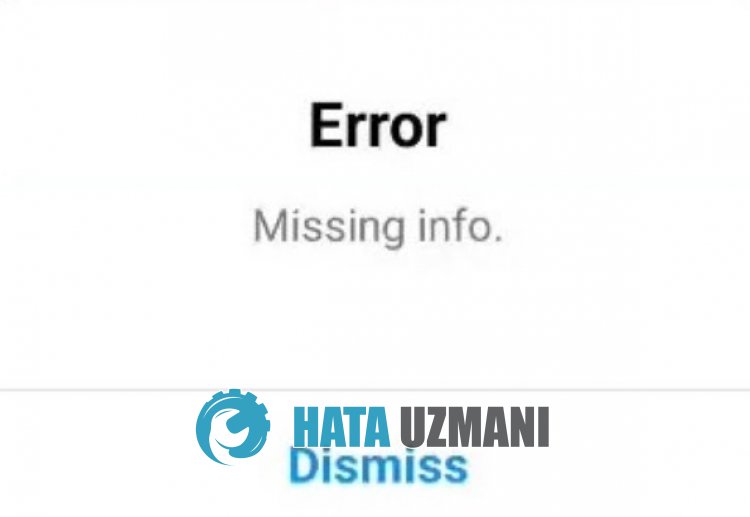
Kesalahan "Missing Info" Instagram biasanya terjadi karena aplikasi tidak mutakhir.
Selain itu, berbagai masalah yang terjadi di dalam aplikasi akan menyebabkan Anda mengalami berbagai kesalahan tersebut.
Ini adalah; itu akan muncul karena cache, pelanggaran akun, atau masalah pembaruan.
Untuk itu, kami akan memberi Anda beberapa saran dan informasi tentang cara memperbaiki kesalahan "Info yang Hilang" Instagram.
Cara Memperbaiki Kesalahan Info Instagram yang Hilang
Untuk memperbaiki kesalahan ini, Anda dapat menemukan solusi untuk masalah tersebut dengan mengikuti saran di bawah.
1-) Perbarui Instagram
Aplikasi Instagram yang tidak up-to-date akan menyebabkan Anda mengalami berbagai kesalahan seperti ini, menyebabkan Anda tidak dapat mengubah gambar profil Anda.
Jika Anda mengalami Kesalahan Gambar Profil Instagram, Anda perlu memeriksa apakah aplikasi Instagram sudah diperbarui.
Untuk itu, periksa apakah Instagram telah menerima permintaan pembaruan baru dengan bantuan aplikasi Google Play Store atau App Store.
2-) Gunakan Versi Web
Jika masalah Anda tetap ada bahkan setelah memperbarui aplikasi Instagram, Anda dapat mencoba mengubah foto profil Anda dengan masuk ke akun Instagram Anda melalui browser.
Banyak pengguna menyatakan bahwa mereka tidak menemukan kesalahan saat mengikuti saran ini.
Untuk ini, pertama-tama, akses halaman web instagram.com dengan bantuan browser apa pun dan masuk ke akun Instagram Anda.
Kemudian akses profil akun instagram dengan mengaktifkan opsi "Situs Desktop" di setelan browser.
Klik "Edit Profil" di profil akun.
Klik opsi "Ubah foto profil" di layar yang terbuka dan periksa apakah masalah berlanjut dengan mengunggah foto.
3-) Gunakan Instagram Lite
Jika tidak ada saran di atas yang merupakan solusi untuk Anda, Anda dapat memeriksa menggunakan Instagram Lite.
Proses ini hanya berlaku untuk pengguna dengan perangkat Android.
- Buka Google Play Store dan cari "Instagram Lite".
- Kemudian instal "Instagram Lite".
Setelah penginstalan selesai, jalankan aplikasi dan coba ubah foto profil Anda dengan masuk ke akun Anda.
4-) Tunggu sebentar
Beberapa pelanggaran akun di Instagram menyebabkan akun Anda dibatasi, mencegah Anda mengambil tindakan untuk sementara.
Oleh karena itu, Anda dapat menunggu beberapa hari untuk memperbarui foto profil Instagram Anda dan mencoba lagi.


![Bagaimana Cara Memperbaiki Kesalahan Server YouTube [400]?](https://www.hatauzmani.com/uploads/images/202403/image_380x226_65f1745c66570.jpg)
























